PS:以现在的眼光看以前写的博客感觉写的很烂,或许或一段时间再看现在的博客会有同样的感觉。所以每时每刻都去学习,去发现和理解新的东西。
引言
由于之前写的一篇关于Android事件传递顺序的博客质量太差,可能是理解不到位的原因,故最近又花了许多时间再次去看Android源码,看完之后有了新的理解,所以打算重新整理这篇博客。理解Android触摸事件传递机制有助于日后的开发以及自定义一些手势效果等。注意:这篇博客是基于Android2.0源码来分析的,不管老版本还是新版本的Android,其内部触摸事件传递机制是不变的。只是说Android2.0的源码相对比较少,便于读者理解。
示例
自定义一个MyCustomView
public class MyCustomView extends View { private String TAG = "MyButton"; public MyCustomView(Context context) { super(context); } public MyCustomView(Context context, AttributeSet attrs) { super(context, attrs); } public MyCustomView(Context context, AttributeSet attrs, int defStyleAttr) { super(context, attrs, defStyleAttr); } @Override public boolean dispatchTouchEvent(MotionEvent event) { switch (event.getAction()) { case MotionEvent.ACTION_DOWN: Log.e(TAG, "dispatchTouchEvent----->>ACTION_DOWN"); break; case MotionEvent.ACTION_MOVE: Log.e(TAG, "dispatchTouchEvent----->>ACTION_MOVE"); break; case MotionEvent.ACTION_UP: Log.e(TAG, "dispatchTouchEvent----->>ACTION_UP"); break; } return super.dispatchTouchEvent(event); } @Override public boolean onTouchEvent(MotionEvent event) { switch (event.getAction()) { case MotionEvent.ACTION_DOWN: Log.e(TAG, "onTouchEvent----->>ACTION_DOWN"); break; case MotionEvent.ACTION_MOVE: Log.e(TAG, "onTouchEvent----->>ACTION_MOVE"); break; case MotionEvent.ACTION_UP: Log.e(TAG, "onTouchEvent----->>ACTION_UP"); break; } return super.onTouchEvent(event); }}重写dispatchTouchEvent和onTouchEvent方法,添加三种触摸事件的打印日志。
MainActivity调用如下:
public class MainActivity extends Activity { private MyCustomView button; private String TAG = "MainActivity"; @Override protected void onCreate(Bundle savedInstanceState) { super.onCreate(savedInstanceState); setContentView(R.layout.activity_main); button = (MyCustomView) findViewById(R.id.button); Log.e(TAG, "the view is clickable " + button.isClickable()); button.setClickable(true); button.setOnTouchListener(new View.OnTouchListener() { @Override public boolean onTouch(View v, MotionEvent event) { switch (event.getAction()) { case MotionEvent.ACTION_DOWN: Log.e(TAG, "onTouch------->>ACTION_DOWN"); break; case MotionEvent.ACTION_MOVE: Log.e(TAG, "onTouch------->>ACTION_MOVE"); break; case MotionEvent.ACTION_UP: Log.e(TAG, "onTouch------->>ACTION_UP"); break; } return false; } }); button.setOnClickListener(new View.OnClickListener() { @Override public void onClick(View v) { Log.e(TAG, "onClick------->>onClick"); } }); }}点击自定义MyCustomView,结果打印如下:
07-29 11:03:51.714 20278-20278/com.xjp.toucheventdemo E/MainActivity﹕ the view is clickable false07-29 11:03:54.877 20278-20278/com.xjp.toucheventdemo E/MyButton﹕ dispatchTouchEvent----->>ACTION_DOWN07-29 11:03:54.878 20278-20278/com.xjp.toucheventdemo E/MainActivity﹕ onTouch------->>ACTION_DOWN07-29 11:03:54.878 20278-20278/com.xjp.toucheventdemo E/MyButton﹕ onTouchEvent----->>ACTION_DOWN07-29 11:03:54.929 20278-20278/com.xjp.toucheventdemo E/MyButton﹕ dispatchTouchEvent----->>ACTION_MOVE07-29 11:03:54.929 20278-20278/com.xjp.toucheventdemo E/MainActivity﹕ onTouch------->>ACTION_MOVE07-29 11:03:54.929 20278-20278/com.xjp.toucheventdemo E/MyButton﹕ onTouchEvent----->>ACTION_MOVE07-29 11:03:54.929 20278-20278/com.xjp.toucheventdemo E/MyButton﹕ dispatchTouchEvent----->>ACTION_UP07-29 11:03:54.931 20278-20278/com.xjp.toucheventdemo E/MainActivity﹕ onTouch------->>ACTION_UP07-29 11:03:54.931 20278-20278/com.xjp.toucheventdemo E/MyButton﹕ onTouchEvent----->>ACTION_UP07-29 11:03:54.936 20278-20278/com.xjp.toucheventdemo E/MainActivity﹕ onClick------->>onClick分析:有上面的打印可以看出
- 触摸事件主要有三种且执行顺序为:ACTION_DOWN,ACTION_MOVE,ACTION_UP。也就是先执行ACTION_DOWN按下的行为,按下之后手指可能会移动,移动时就出发了ACTION_MOVE行为,当手指抬起时,触发了ACTION_UP行为,至此触摸事件顺序执行结束。当然触摸事件不止这三种行为,但是我们这里主要分析这三种。
- 触摸事件过程执行的方法顺序为:dispatchTouchEvent,onTouch,onTouchEvent。最后执行了onClick点击事件。也就是顺序应该为:dispatchTouchEvent–>>onTouch–>>onTouchEvent–>>onClick
- onClick点击事件是在触摸事件ACTION_UP执行完之后才执行。
为什么会有以上三种现象和情况出现?现在我们只能从打印日志中看到结果,但是并不知道其内部原因,为了窥探其内部原因,read the fuck code 。基于Android2.0源码分析View。View的触摸事件分发是从View#dispatchTouchEvent方法开始执行的。至于为什么从这里,以后再说。
View#dispatchTouchEvent触摸事件分发
public boolean dispatchTouchEvent(MotionEvent event) { if (mOnTouchListener != null && (mViewFlags & ENABLED_MASK) == ENABLED && mOnTouchListener.onTouch(this, event)) { return true; } return onTouchEvent(event); }分析:方法实现很简单,当满足if条件就返回true退出方法,条件不满足时,才去执行onTouchEvent方法且返回该方法的返回值。
1.那么什么情况下满足mOnTouchListener != null条件呢?查看View源码发现调用如下方法时:
public void setOnTouchListener(OnTouchListener l) { mOnTouchListener = l; }当开发者给相应的View设置了View#setOnTouchListener触摸事件之后,mOnTouchListener != null条件就成立。
2.View默认都是enabled状态,所以第二个条件成立。
3.当前两个条件都成立了,执行第三个条件接口方法mOnTouchListener.onTouch(this, event)。根据该方法的返回值来决定if条件是否成立。该方法在开发者设置View#setOnTouchListener触摸事件实现,当onTouch方法返回false时,dispatchTouchEvent方法就会执行onTouchEvent方法,否则不执行onTouchEvent方法。
总结:
1.onTouch接口方法的返回值决定是否执行onTouchEvent方法。
2.只要onTouch接口方法返回值为true,dispatchTouchEvent方法一定返回true,否则根据onTouchEvent方法返回值决定dispatchTouchEvent返回值。
View#onTouchEvent
进入onTouchEvent方法:
public boolean onTouchEvent(MotionEvent event) { final int viewFlags = mViewFlags; ................ if (((viewFlags & CLICKABLE) == CLICKABLE || (viewFlags & LONG_CLICKABLE) == LONG_CLICKABLE)) { switch (event.getAction()) { case MotionEvent.ACTION_UP: if ((mPrivateFlags & PRESSED) != 0) { // take focus if we don't have it already and we should in // touch mode. boolean focusTaken = false; if (isFocusable() && isFocusableInTouchMode() && !isFocused()) { focusTaken = requestFocus(); } if (!mHasPerformedLongPress) { // This is a tap, so remove the longpress check if (mPendingCheckForLongPress != null) { removeCallbacks(mPendingCheckForLongPress); } // Only perform take click actions if we were in the pressed state if (!focusTaken) { performClick(); } } if (mUnsetPressedState == null) { mUnsetPressedState = new UnsetPressedState(); } if (!post(mUnsetPressedState)) { // If the post failed, unpress right now mUnsetPressedState.run(); } } break; case MotionEvent.ACTION_DOWN: mPrivateFlags |= PRESSED; refreshDrawableState(); if ((mViewFlags & LONG_CLICKABLE) == LONG_CLICKABLE) { postCheckForLongClick(); } break; case MotionEvent.ACTION_CANCEL: mPrivateFlags &= ~PRESSED; refreshDrawableState(); break; case MotionEvent.ACTION_MOVE: final int x = (int) event.getX(); final int y = (int) event.getY(); // Be lenient about moving outside of buttons int slop = ViewConfiguration.get(mContext).getScaledTouchSlop(); if ((x < 0 - slop) || (x >= getWidth() + slop) || (y < 0 - slop) || (y >= getHeight() + slop)) { // Outside button if ((mPrivateFlags & PRESSED) != 0) { // Remove any future long press checks if (mPendingCheckForLongPress != null) { removeCallbacks(mPendingCheckForLongPress); } // Need to switch from pressed to not pressed mPrivateFlags &= ~PRESSED; refreshDrawableState(); } } else { // Inside button if ((mPrivateFlags & PRESSED) == 0) { // Need to switch from not pressed to pressed mPrivateFlags |= PRESSED; refreshDrawableState(); } } break; } return true; } return false; }分析:代码有点长,首先进入该方法判断if条件是否成立?如果该View是可点击的或者是可以长按点击,则if条件成立,进入if判断,执行ACTION_UP分支。
1.代码第26行,调用了performClick方法来执行View的点击事件
public boolean performClick() { sendAccessibilityEvent(AccessibilityEvent.TYPE_VIEW_CLICKED); if (mOnClickListener != null) { playSoundEffect(SoundEffectConstants.CLICK); mOnClickListener.onClick(this); return true; } return false; }该方法判断如果mOnClickListener!=null条件成立,则执行mOnClickListener.onClick(this);接口方法。什么时候条件成立呢?当给当前View设置了点击监听事件之后,条件成立,因此调用接口onClick方法。在View类中有如下方法:
public void setOnClickListener(OnClickListener l) { if (!isClickable()) { setClickable(true); } mOnClickListener = l; }先判断当前View是否可点击的状态?如果不可点击的话,先设置成可点击,之后对mOnClickListener赋值操作。总结:只要给任何一个View设置了setOnClickListener点击监听事件,不管这个View是否是可点击的状态,最后都设置为了可点击的状态了。
2.只有当前View是可点击或者长按的状态,才进入if条件判断,然后执行相应的手势操作,最后返回true。也就是说,只要View是可点击的,onTouchEvent方法返回的就是true,从而dispatchTouchEvent方法返回的也是true。
3.只要是当前View是不可点击或者长按的状态,if条件不成立,不执行任何操作,直接返回false。也就是说,View不可点击的时候,onTouchEvent方法返回的就是false,从而dispatchTouchEvent方法返回的也是false。
4.onClick方法是在ACTION_UP手势里面执行的,也就是当手势抬起时才去执行onClick方法。
到此,Android View触摸事件传递已经分析结束。如果条件都满足,则整个触摸事件传递过程就是:dispatchTouchEvent–>>onTouch–>>onTouchEvent–>>onClick。现在我们来验证一下如下几种情况:
onTouch方法返回值为true
改成如下
button.setOnTouchListener(new View.OnTouchListener() { @Override public boolean onTouch(View v, MotionEvent event) { switch (event.getAction()) { case MotionEvent.ACTION_DOWN: Log.e(TAG, "onTouch------->>ACTION_DOWN"); break; case MotionEvent.ACTION_MOVE: Log.e(TAG, "onTouch------->>ACTION_MOVE"); break; case MotionEvent.ACTION_UP: Log.e(TAG, "onTouch------->>ACTION_UP"); break; } return true; } });此时点击View的打印如下:
07-29 14:42:22.969 2964-2964/com.xjp.toucheventdemo E/MyButton﹕ dispatchTouchEvent----->>ACTION_DOWN07-29 14:42:22.970 2964-2964/com.xjp.toucheventdemo E/MainActivity﹕ onTouch------->>ACTION_DOWN07-29 14:42:22.987 2964-2964/com.xjp.toucheventdemo E/MyButton﹕ dispatchTouchEvent----->>ACTION_MOVE07-29 14:42:22.987 2964-2964/com.xjp.toucheventdemo E/MainActivity﹕ onTouch------->>ACTION_MOVE07-29 14:42:22.987 2964-2964/com.xjp.toucheventdemo E/MyButton﹕ dispatchTouchEvent----->>ACTION_UP07-29 14:42:22.988 2964-2964/com.xjp.toucheventdemo E/MainActivity﹕ onTouch------->>ACTION_UP当onTouch方法返回true时,就不执行onTouchEvnet方法,因此也就不执行onClick点击事件。可以理解成此时onTouch把触摸事件已经消费掉了,也就不会继续往下传递触摸事件。所以如果你不想自己的View执行onTouchEvent方法,你可以设置onTouch事件,且返回值为true即可。
View不可点击情况
在文章开头的 MainActivity里面,我是添加了一行代码 button.setClickable(true); 目的是让当前View可点击,但是默认情况下除了Button,TextView少数控件外,其他大部分View控件默认都是不可点击的状态,除非你设置了View#setClickable(true)或者View#setOnClickListener。现在我将MainActivity中的button.setClickable(true);这一行代码去掉且不设置setOnClickListener事件,
public class MainActivity extends Activity { private MyCustomView button; private String TAG = "MainActivity"; @Override protected void onCreate(Bundle savedInstanceState) { super.onCreate(savedInstanceState); setContentView(R.layout.activity_main); button = (MyCustomView) findViewById(R.id.button); Log.e(TAG, "the view is clickable " + button.isClickable());// button.setClickable(true); button.setOnTouchListener(new View.OnTouchListener() { @Override public boolean onTouch(View v, MotionEvent event) { switch (event.getAction()) { case MotionEvent.ACTION_DOWN: Log.e(TAG, "onTouch------->>ACTION_DOWN"); break; case MotionEvent.ACTION_MOVE: Log.e(TAG, "onTouch------->>ACTION_MOVE"); break; case MotionEvent.ACTION_UP: Log.e(TAG, "onTouch------->>ACTION_UP"); break; } return false; } });// button.setOnClickListener(new View.OnClickListener() {// @Override// public void onClick(View v) {// Log.e(TAG, "onClick------->>onClick");// }// }); }}Log打印日志如下:
07-29 14:57:03.656 4896-4896/com.xjp.toucheventdemo E/MyButton﹕ dispatchTouchEvent----->>ACTION_DOWN07-29 14:57:03.658 4896-4896/com.xjp.toucheventdemo E/MainActivity﹕ onTouch------->>ACTION_DOWN07-29 14:57:03.658 4896-4896/com.xjp.toucheventdemo E/MyButton﹕ onTouchEvent----->>ACTION_DOWN不知道你发现木有?此处打印看出只执行了ACTION_DOWN手指操作,其他的手势操作呢?没有执行,为什么呢?
情况是这样的:当onTouch方法返回false,则dispatchTouchEvent方法就会执行onTouchEvent方法,但是由于View不可点击,所以onTouchEvent是不执行if条件体的,也就是onTouchEvent方法返回false,从而导致dispatchTouchEvent方法返回false,由于dispatchTouchEvent方法返回false,导致后面的手势操作ACTION_MOVE,ACTION_UP得不到执行。
总结:如果我们将手势操作分为三个过程的话:ACTION_DOWN,ACTION_MOVE,ACTION_UP。只有当dispatchTouchEvent方法返回true时,系统才会执行对应过程后面的手势操作。
总结
至此Android View 触摸事件传递机制已经分析结束,现在用一个流程图来体现:
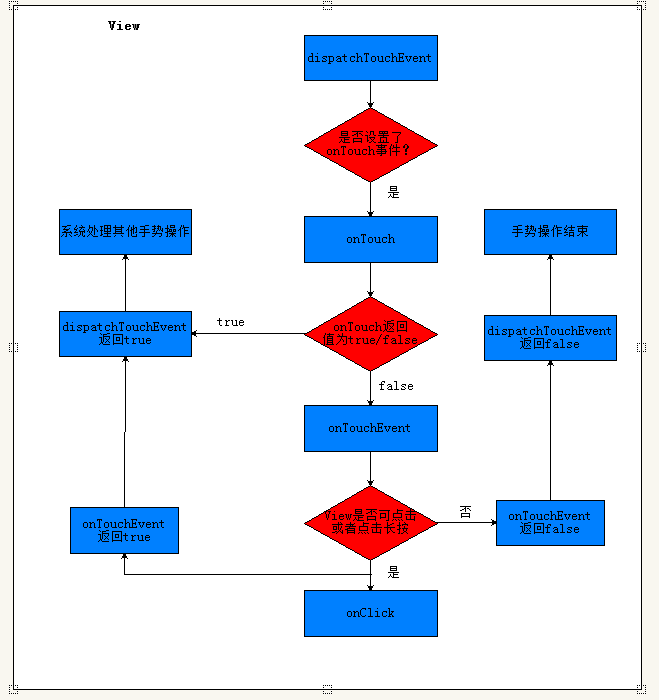
- 触摸事件传递顺序:dispatchTouchEvent–>>onTouch–>>onTouchEvent–>>onClick。
- onTouch和onTouchEvent区别:两个方法先后在dispatchTouchEvent中调用,只有给View设置了触摸事件View#setOnTouchListener才会执行onTouch方法;onTouch方法的返回值决定是否执行onTouchEvent方法。
- 手势操作执行的顺序为ACTION_DOWN,ACTION_MOVE,ACTION_UP,只有dispatchTouchEvent方法返回true值时后面的手势才会被执行。
- onClick方法的调用是在onTouchEvent的ACTION_UP手势里面执行的,也就是当手势抬起时,手势操作结束才会触发onClick方法的调用。
【转载请注明出处:http://blog.csdn.net/feiduclear_up CSDN 废墟的树】
版权声明:本文为博主原创文章,未经博主允许不得转载。